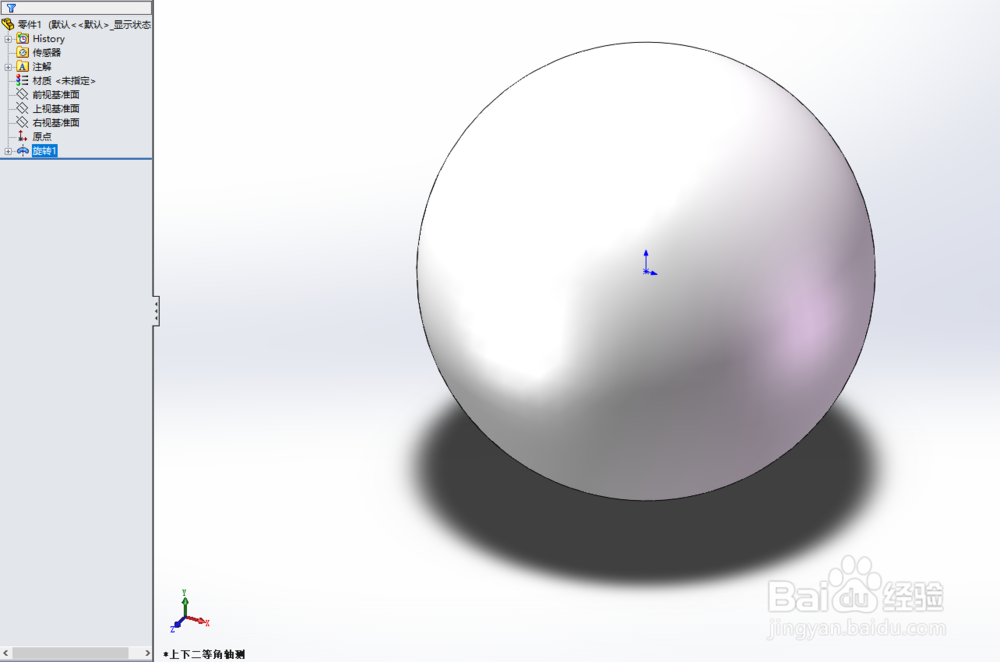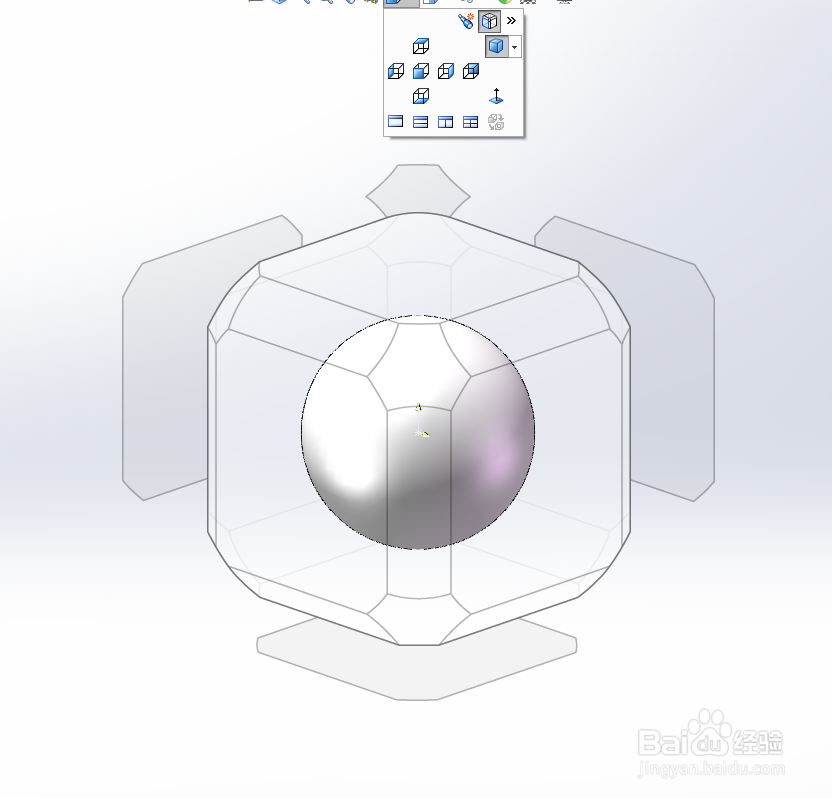1、首先,我们先双击图标,打开软件,我用的是SolidWorks2014版本的,如下图所示。

2、打开软件后,我们单击左上角的新建图标,如下图所示。
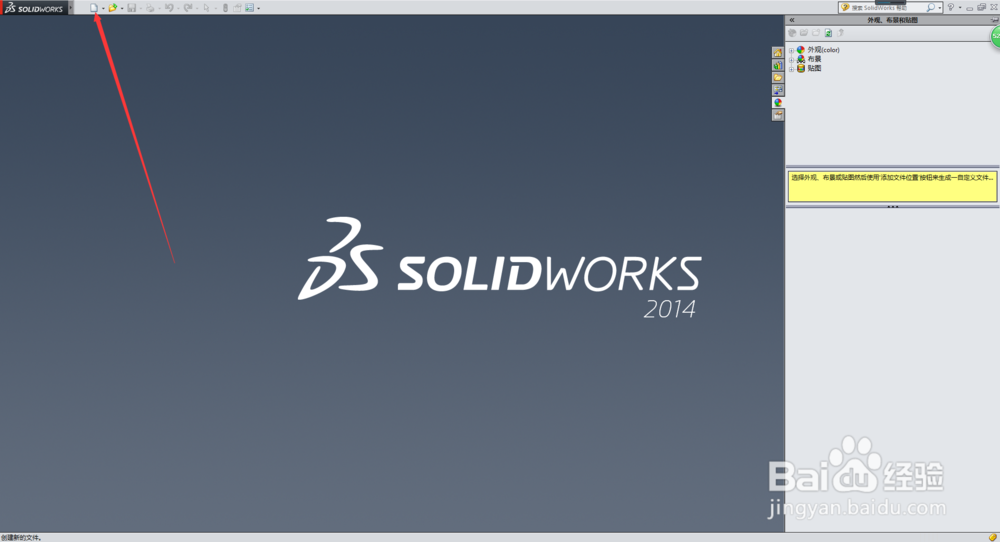
3、在弹出的对话框中选择零件,单击确认,如下图所示。
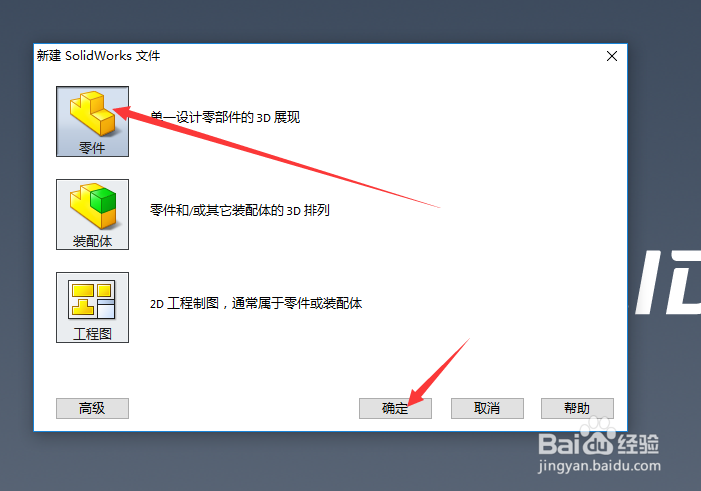
4、在打开的建图界面里,我们右键单击“前视基准面”,点击“草图绘制”,如下图所示。

5、然后选择直线绘制工具,绘制一条过坐标点的竖直直线,如下图所示。
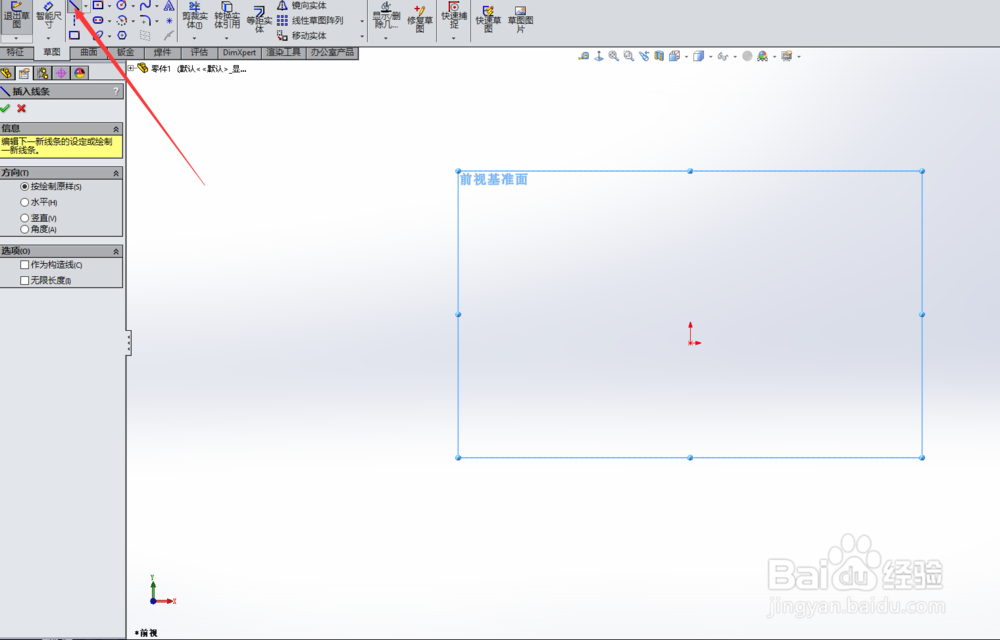
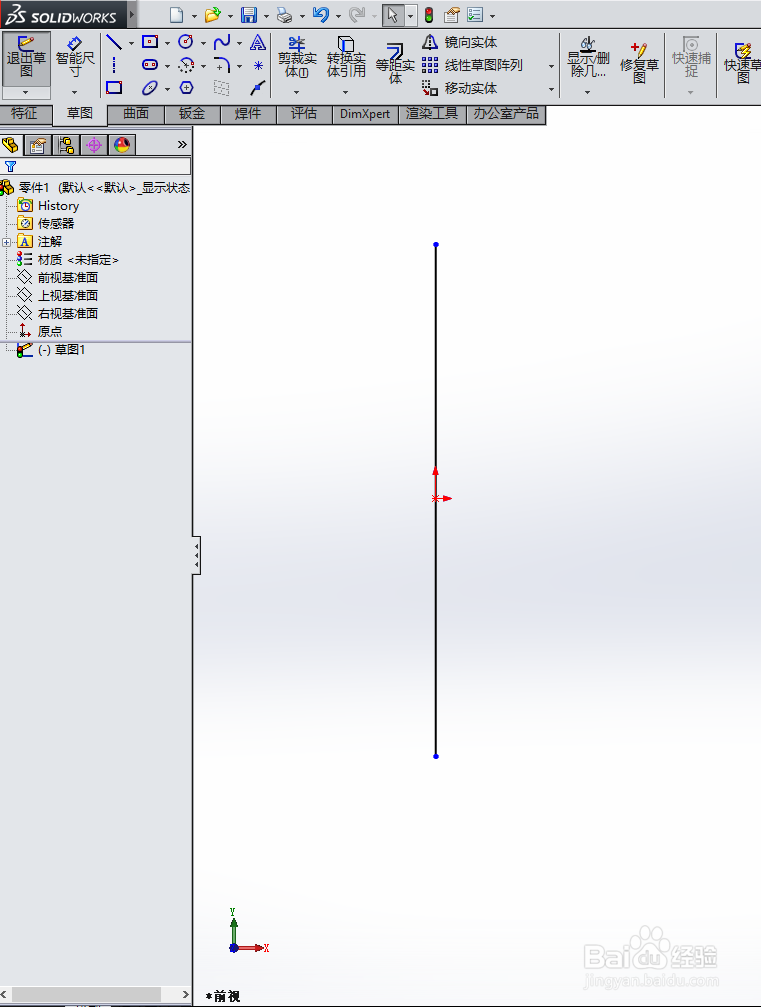
6、然后选择圆弧绘制工具,绘制一条圆心为坐标点的半圆形,如下图所示。


7、然后选择智能尺寸工具,点击圆弧后在弹出的窗口内输入100mm(半径100mm的球形),如下图所示。

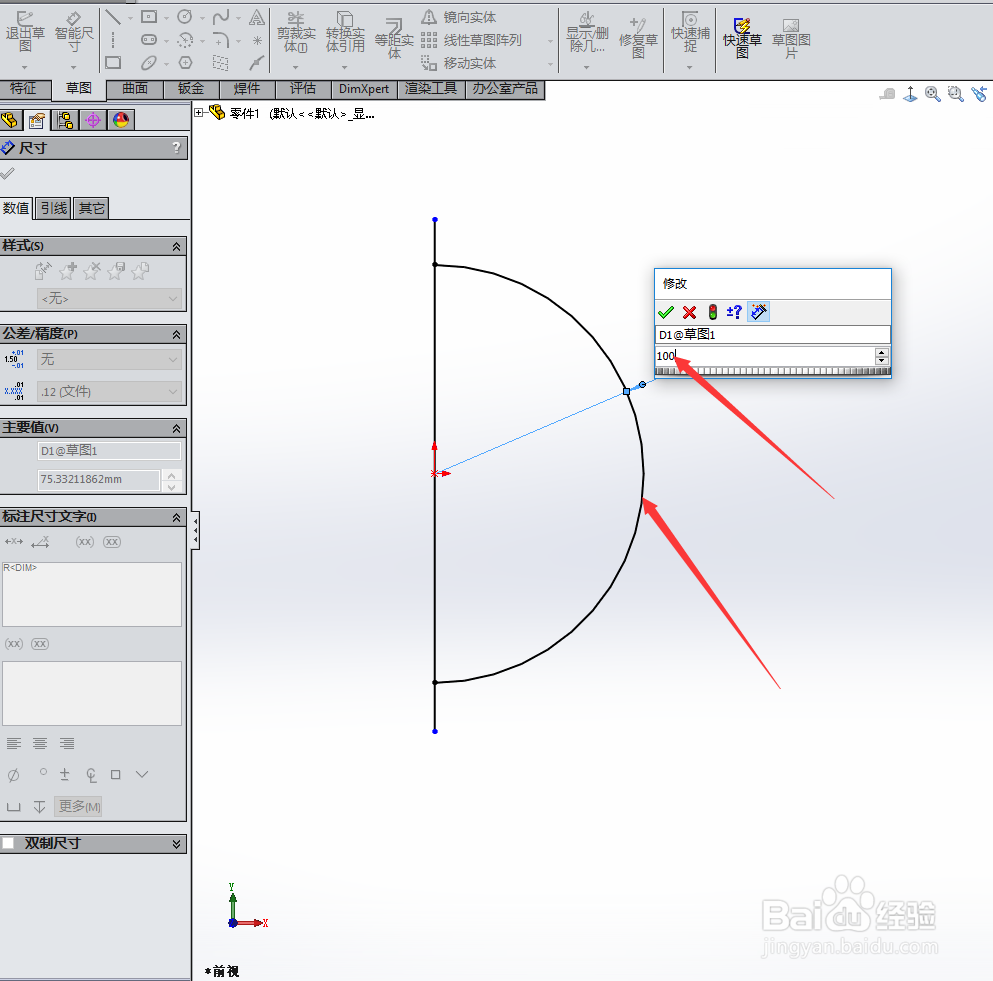
8、然后在特征中选择旋转工具,设置好“旋转轴”为过坐标点直线,“旋转角度”为360俣觊鄄幼度,“所选轮廓”为半圆形,如下图所示。
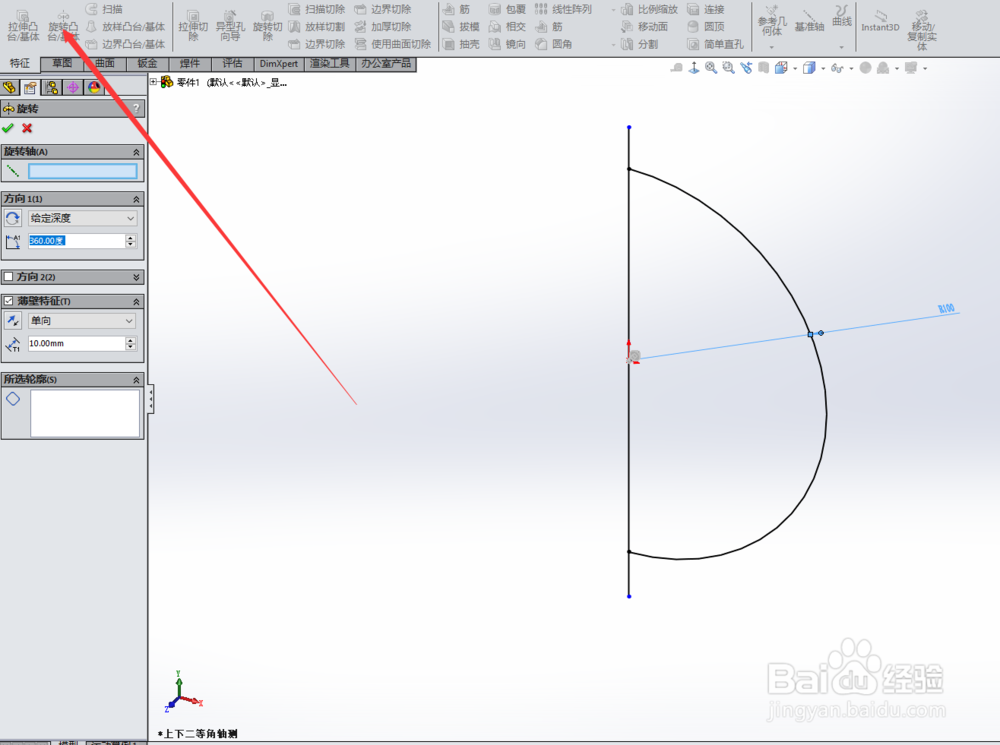
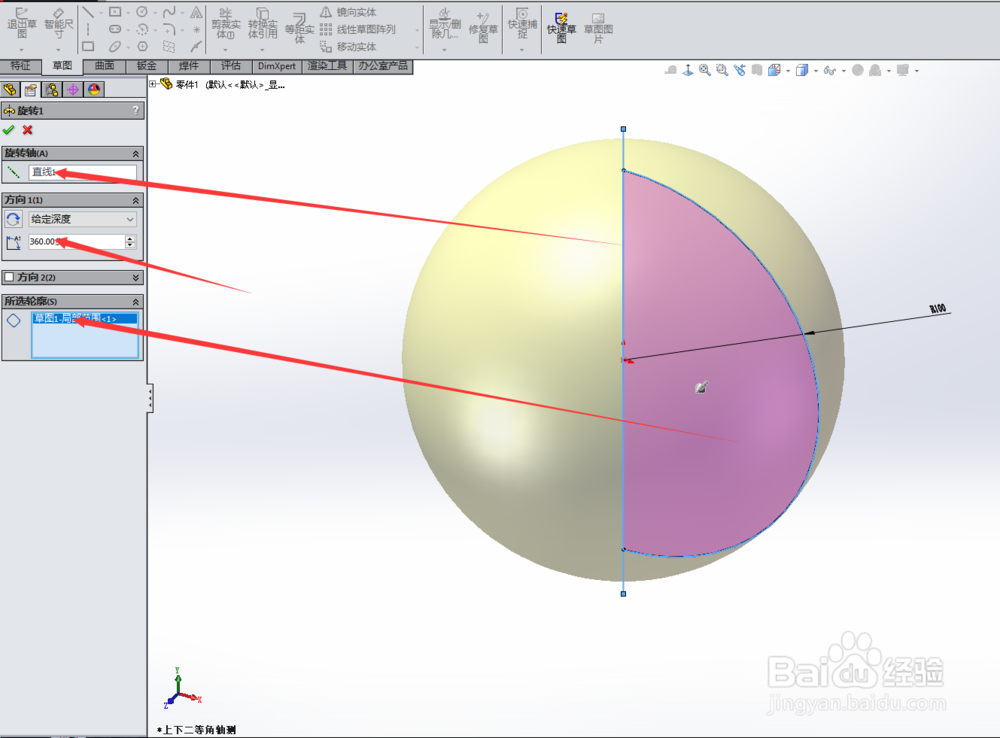
9、最后用回车键确认,球形就已经出来了,球形的半径为100mm。